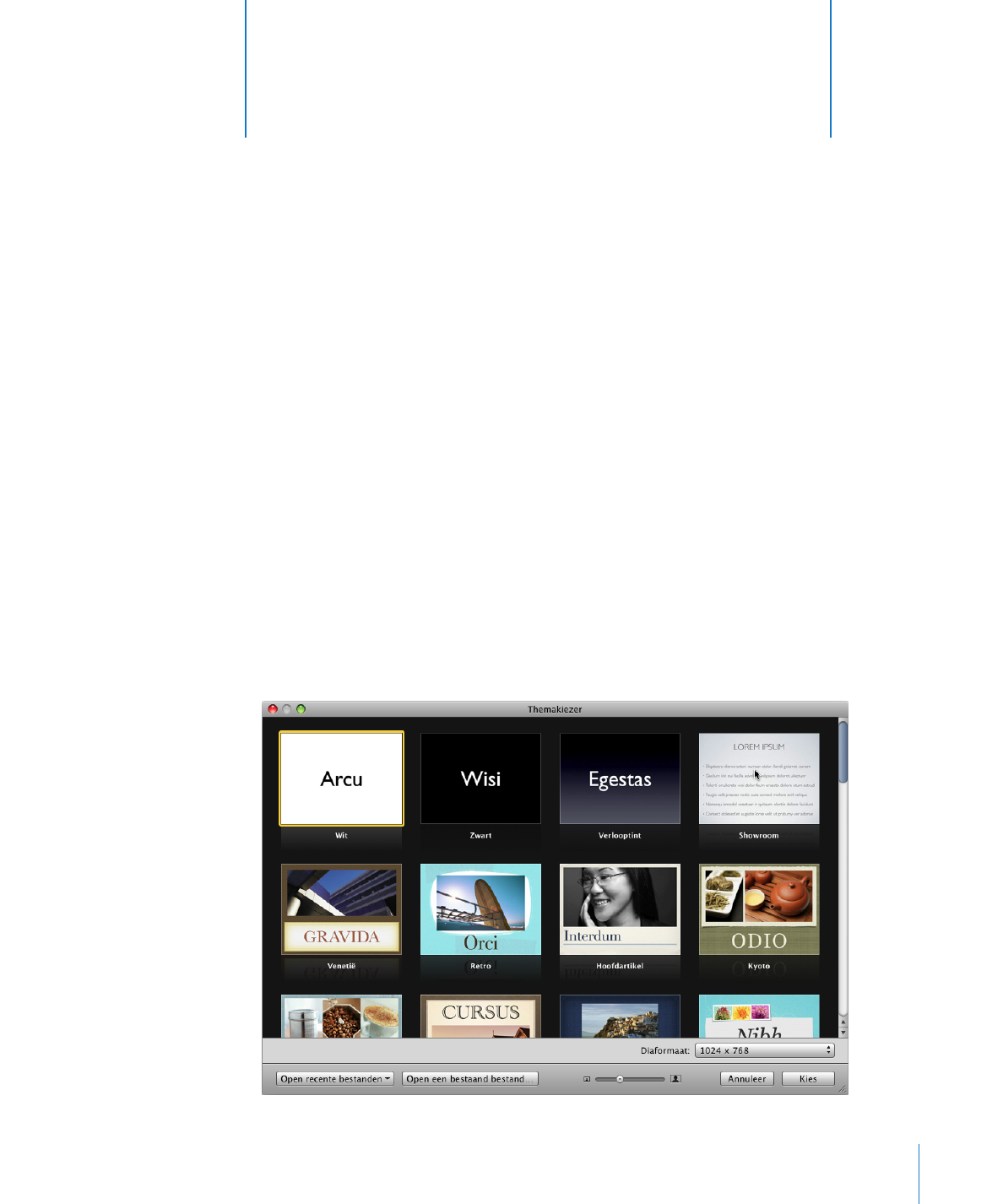
Keynote
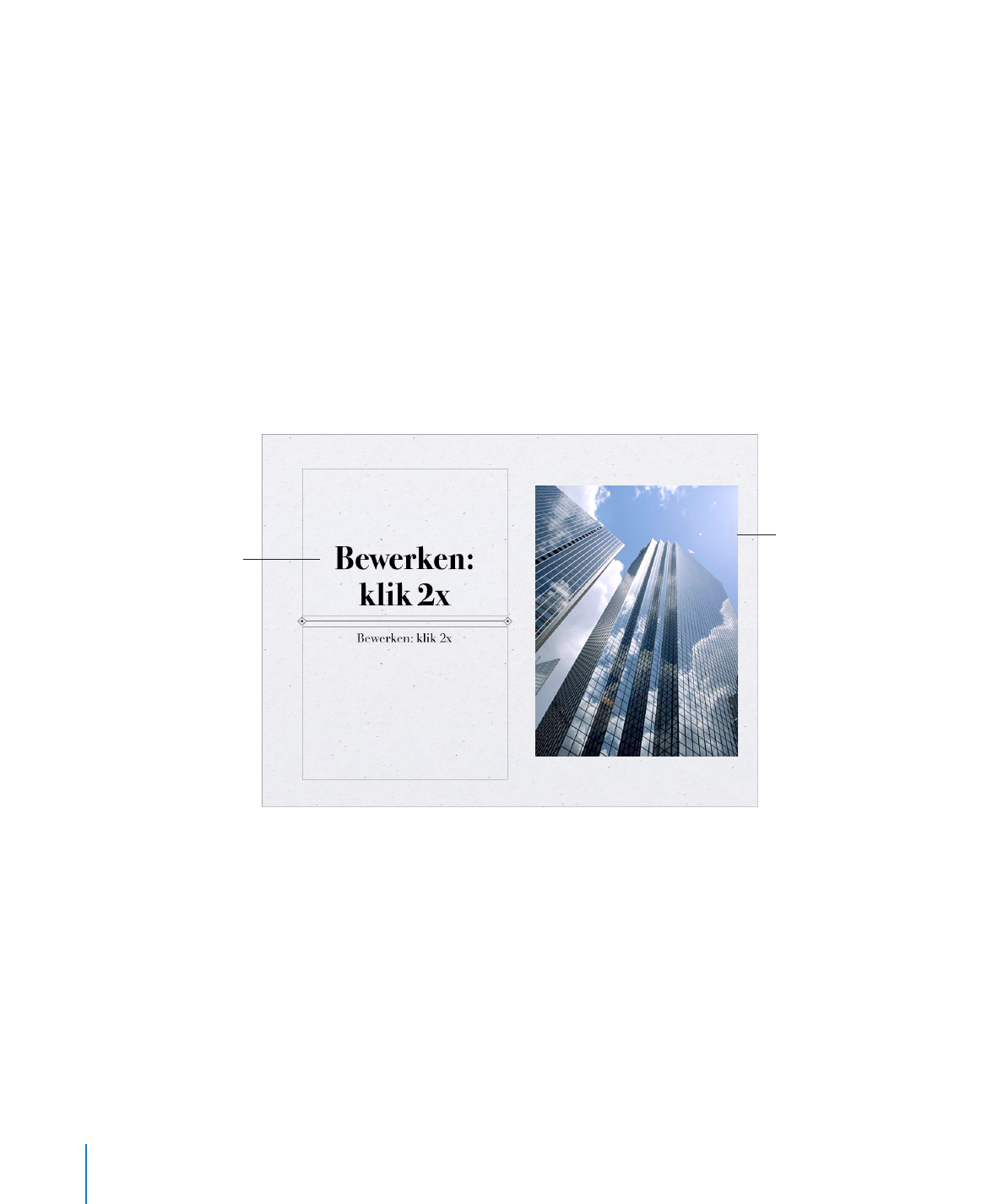
Elk thema bestaat uit een groep basisdia's met ontwerpelementen die op elkaar
zijn afgestemd en waarmee een weergavestijl wordt gecreëerd op basis van vooraf
geselecteerde lettertypen, achtergronden, texturen, tabelstijlen, diagramkleuren,
enzovoort. U begin met het aanmaken van een Keynote-document door het thema
te selecteren waarmee u wilt werken. Telkens wanneer u bijvoorbeeld nieuwe
tekstvakken, vormen of diagrammen aan een dia met het desbetreffende thema
toevoegt, worden de kleuren en stijlen afgestemd op de rest van de diavoorstelling.
Met basisdia's beschikt u over verschillende lay-outs met tekst en afbeeldingen die
zijn afgestemd op de weergavestijl van de bijbehorende thema's. Als u een dia met
bepaalde elementen (zoals een titel, een subtitel, een lijst met opsommingstekens
of een afbeelding) wilt aanmaken, selecteert u de basisdia die het meest lijkt op de
lay-out die u voor ogen hebt. Basisdia's bevatten plaatsaanduidingen voor tekst en
afbeeldingen die u tijdens het samenstellen van de diavoorstelling door uw eigen
inhoud vervangt.
Plaatsaanduidingstekst
Plaatsaanduiding
voor afbeeldingen,
films of andere
mediabestanden
Plaatsaanduidingen voor media bevatten foto's die u kunt vervangen door uw eigen
foto's, pdf-bestanden of films. U kunt uw eigen afbeeldingen of filmbestanden
naar deze plaatsaanduidingen slepen. De grootte en positie van de media worden
automatisch bepaald en de media worden in een kader geplaatst zodat ze op de dia
passen. U kunt de media naar elke gewenste plek op de dia slepen (niet alleen naar
de plaatsaanduidingen voor media), maar hierbij worden de kenmerken (grootte,
kader, enzovoort) van de plaatsaanduiding voor de afbeelding niet overgenomen.
Zie “Thema-afbeeldingen vervangen door uw eigen media” op pagina 79 voor meer
informatie.
14
Hoofdstuk 1
Hulpmiddelen en technieken in Keynote
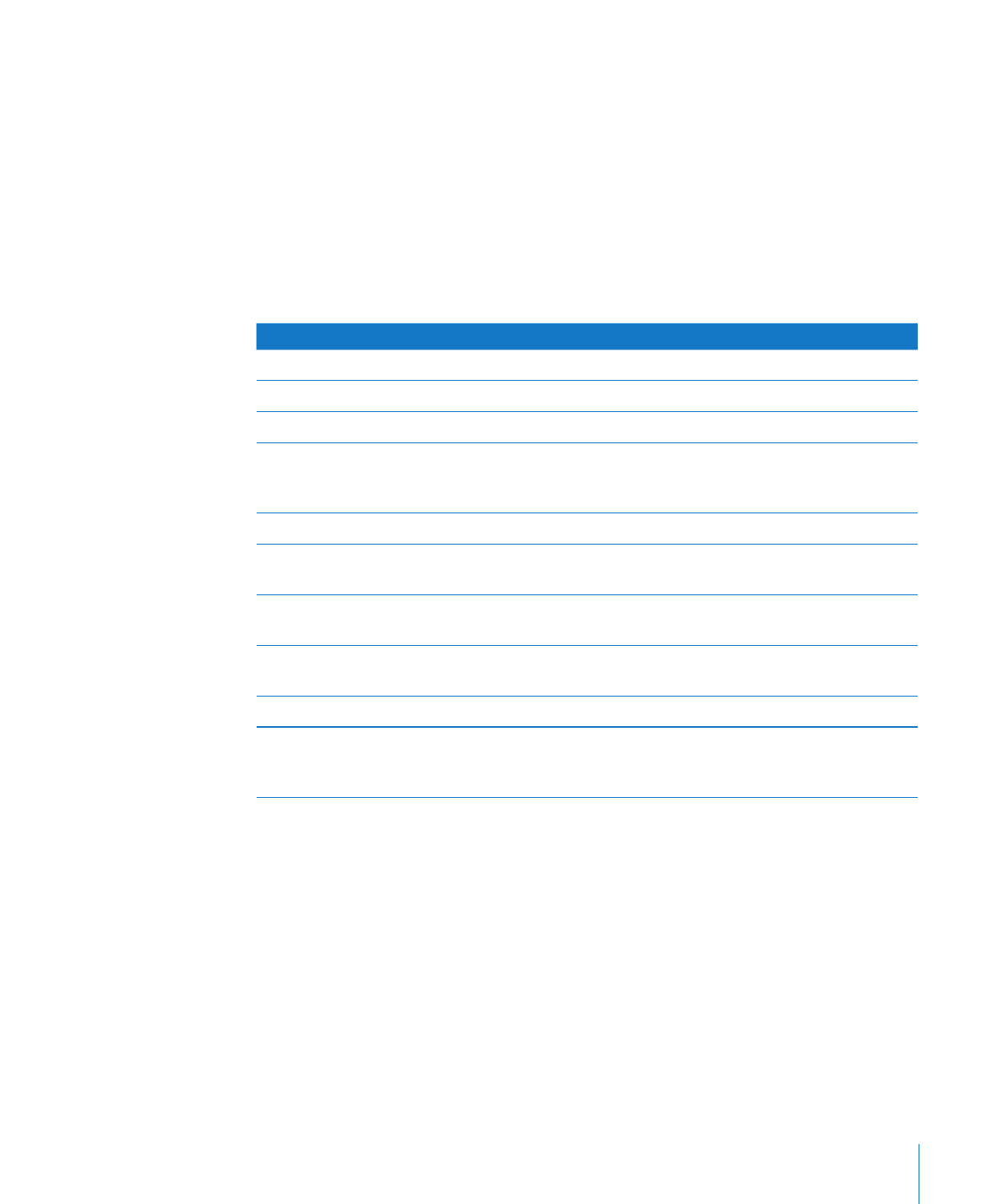
Hoofdstuk 1
Hulpmiddelen en technieken in Keynote
15
Op elke dia wordt in de titel en in de tekstvakken in de hoofdtekst
plaatsaanduidingstekst weergegeven met de instructie 'Wijzigen: klik 2x'. Er wordt
getoond hoe uw tekst eruit komt te zien nadat u deze in het tekstvak hebt getypt.
In de tekstvakken in de hoofdtekst ziet u hetzelfde opsommingsteken als het
opsommingsteken dat naast uw eigen tekst wordt weergegeven. Zie “De grootte en
vormgeving van tekst bepalen” op pagina 51 voor meer informatie.
Tijdens het aanmaken van een diavoorstelling kunt u andere elementen zoals tabellen,
tekstvakken, vormen en andere objecten aan de dia's toevoegen.
De meeste thema's bevatten de volgende basisdia's:
Basisdia
Aanbevolen gebruik
Titel en subtitel
Titeldia of titels van gedeelten van de presentatie
Titel en opsomming
Inhoud
Titel en opsomming - 2 kolommen
Inhoud die u naast elkaar wilt weergeven
Opsomming
Pagina's met algemene inhoud waarvoor
opsommingstekens vereist zijn. Het tekstgebied
vult de volledige dia.
Leeg
Lay-outs met vele afbeeldingen
Titel - boven of midden
Titelpagina of titels van gedeelten van de
presentatie
Foto - horizontaal
Een horizontaal geplaatste foto met daaronder
een titel
Foto - verticaal
Een verticaal geplaatste foto met aan de
linkerkant een titel en subtitel
Titel, opsomming en foto
Titelpagina of sectietitel met tekst en foto
Titel en opsomming - links of rechts
Inhoudsdia's waarin u aan de linker- of
rechterkant tekst met opsommingstekens kunt
plaatsen en aan de andere kant een afbeelding